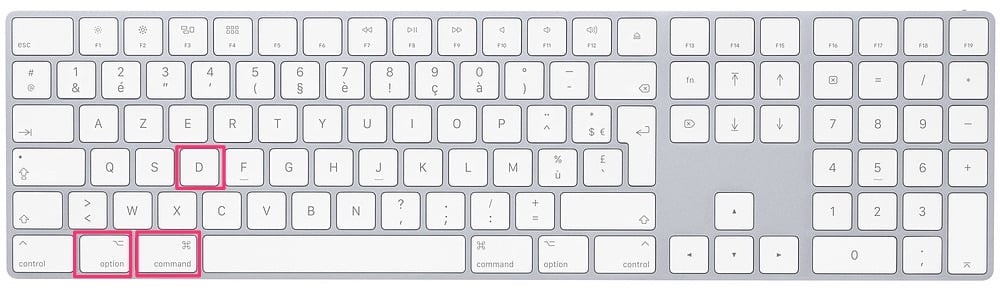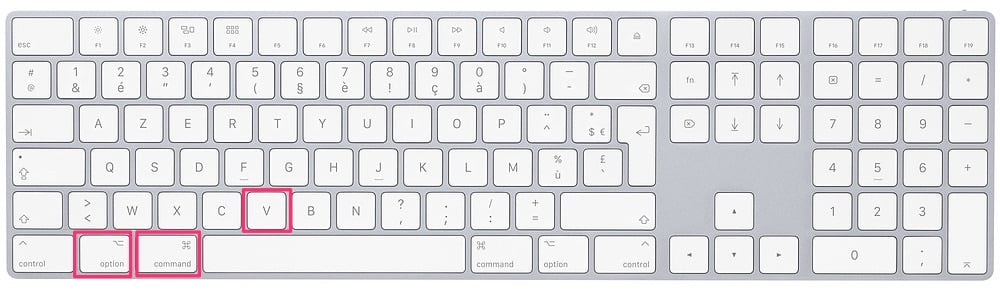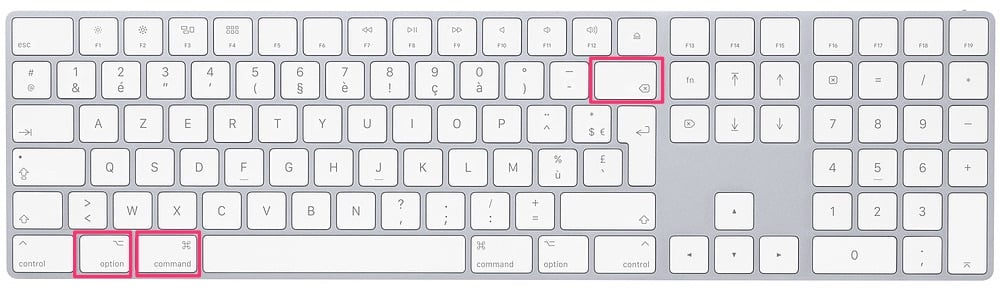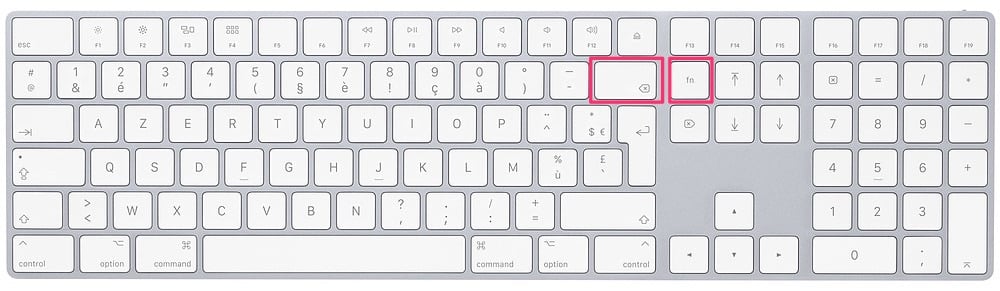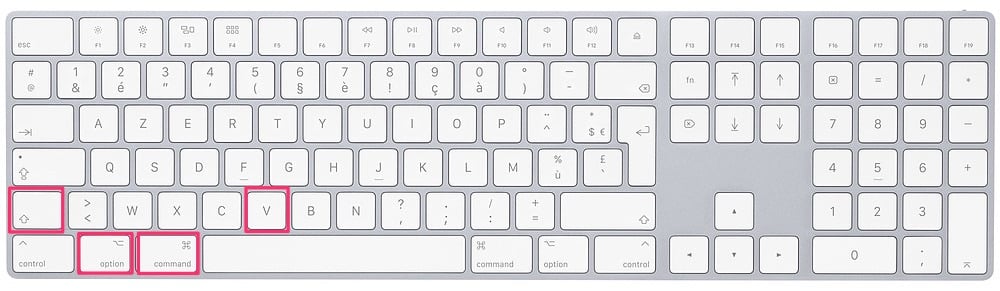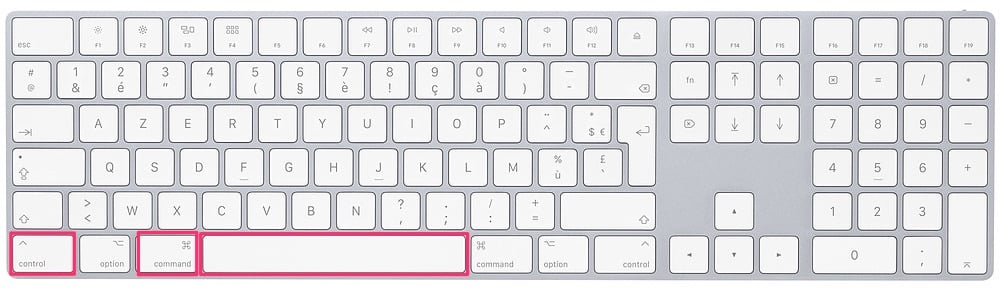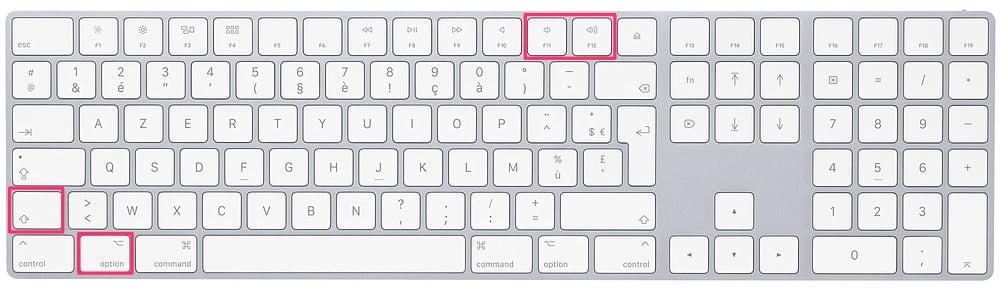Netflix : les codes pour accéder à des catégories cachées de son catalogue
Si vous cherchez les séries du moment, les films populaires ou les animés sur Netflix vous n'aurez pas de problème. Mais si vous avez des goûts plus pointus voici comment y accéder..
Naviguer à travers Netflix peut être parfois laborieux. Si l'algorithme du service de streaming peut aisément détecter vos goûts en fonction de vos précédents visionnages ou de la popularité d'une série, il n'est pas aussi fin pour trouver vos plus profonds désirs. Car en plus de House of Cards, Orange Is The New Black ou Stranger Things, vous avez peut-être une passion pour les films d'horreur satanique, le cinéma australien ou les documentaires LGBTQ+. Et ces catégories n'apparaissent pas sur votre page d'accueil de Netflix.
Cependant, il existe une liste pour trouvez ces catégories dissimulées dans le site de Netflix. Une façon amusante et précise de découvrir des œuvres que vous ne soupçonniez pas et qui sont pourtant faites pour vous.
Pour utiliser ces codes, c'est simple. Dans votre navigateur, accédez à Netflix, identifiez-vous et tapez : http://www.netflix.com/browse/genre/LECODE. Par exemple : http://www.netflix.com/browse/genre/77232 vous donnera accès aux films d'action asiatiques et https://www.netflix.com/browse/genre/4720 aux documentaires LGBTQ+. Il suffit simplement de changer les dernier chiffres.
Les codes de recherche de Netflix
Action & Adventure (1365)
Film d'action asiatiques (77232)
Les classiques de l'action et de l'aventure (46576)
Films d'action comiques (43040)
Films d'action à suspense (43048)
Aventure (7442)
Films de super-héros (10118)
Westerns (7700)
Espionnage (10702)
Films policiers (9584)
Films d'action étrangers (11828)
Arts martiaux (8985)
Films d'action militaires (2125)
Animé (7424)
Adulte (11881)
Action (2653)
Comédies (9302)
Drames (452)
Films d'animation japonaise (3063)
Science-fiction (2729)
Horreur (10695)
Fantasy (11146)
Séries (6721)
Jeunesse et films familiaux (783)
0 à 2 ans (6796)
2 à 4 ans (6218)
5 à 7 ans (5455)
8 à 10 ans (561)
11 à 12 ans (6962)
Programmes éducatifs (10659)
Disney (67673)
Adaptations de la littérature jeunesse (10056)
Films familiaux (51056)
Dessins animés (11177)
Programmes jeunesse (27346)
Programmes jeunesse musicaux (52843)
Contes animaliers (5507)
Classic Movies (31574)
Comédies (31694)
Drames (29809)
SF et Fantasy (47147)
Thrillers (46588)
Film Noir (7687)
Films de guerre (48744)
Épopées (52858)
Films étrangers (32473)
Muet (53310)
Westerns (47465)
Comédies (6548)
Comédies noires (869)
Comédies étrangères (4426)
Comédies de fin de soirée (1402)
Documentaires parodiques (26)
Comédies politiques (2700)
Comédies farfelues (9702)
Comédies sportives (5286)
Stand-up (11559)
Comédies pour ados (3519)
Satires (4922)
Comédies romantiques (5475)
Comédies burlesques (10256)
Films cultes (7627)
Série B (8195)
Films déjantés (1252)
Films d'horreur cultes (10944)
SF et Fantasy culte (4734)
Comédies (9434)
Documentaires (6839)
Biographie (3652)
Crimes (9875)
Étranger (5161)
Historiques (5349)
Militaires (4006)
Sports (180)
Musiques & Concerts (90361)
Voyage et aventure (1159)
Politique (7018)
Religions (10005)
Science & Nature (2595)
Société (3675)
Drames (5763)
Biographies (3179)
Classiques (29809)
Drames judiciares (528582748)
Drames policiers (6889)
Adaptations (4961)
Tirés d'une histoire vraie (3653)
Lacrymal (6384)
Etranger (2150)
Sports (7243)
LGBT (500)
Indépendent (384)
Adolescence (9299)
Militaire (11)
Historiques (12123)
Politique (6616)
Romantique (1255)
Showbiz(5012)
Sociaux (3947)
LGBTQ+ (5977)
Comédies (7120)
Drames (500)
Films romantiques (3329)
Étranger (8243)
Documentaires (4720)
Séries (65263)
Horreur (8711)
Série B (8195)
Créatures (6895)
Cultes (10944)
Les profondeurs (45028)
Étranger (8654)
Comédie (89585)
Monstre (947)
Tueurs en séries (8646)
Surnaturel (42023)
Ados (52147)
Vampire (75804)
Loups-garous (75930)
Zombies (75405)
Histoires sataniques (6998)
SF & Fantasy (1492)
Action (1568)
Alien (3327)
Classique (47147)
Cultes (4734)
Fantasy (9744)
Aventures SF (6926)
Drames SF (3916)
Horreur SF (1694)
Thrillers SF (11014)
Étranger (6485)
Thrillers (8933)
Action (43048)
Classiques (46588)
Policiers (10499)
Étranger (10306)
Independants (3269)
Gangster (31851)
Thrillers psychologiques (5505)
Thrillers politiques (10504)
Mystères (9994)
SF (11014)
Espionnage (9147)
Surnaturel(11140)
Séries télé (83)
Britanniques (52117)
Classiques (46553)
Policiers (26146)
Cultess (74652)
Gastronomie et Voyage (72436)
Jeunesse (27346)
Coréen (67879)
Mini-séries (4814)
Militaire (25804)
Sciences (52780)
Aventures (10673)
Comédies(10375)
Documentaires (10105)
Drames (11714)
Horreur (83059)
SF et Fantasy (1372)
Téléréalité (9833)
Ados (60951)